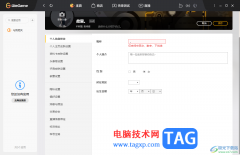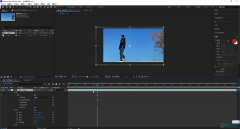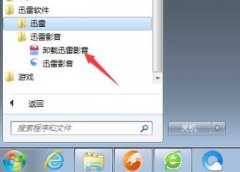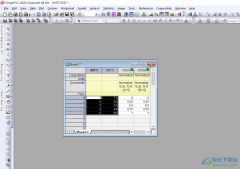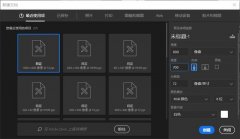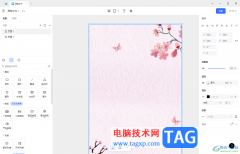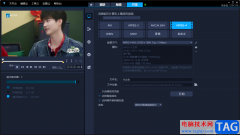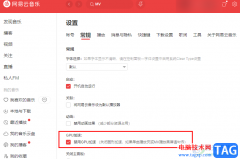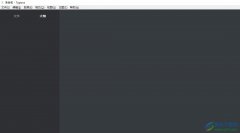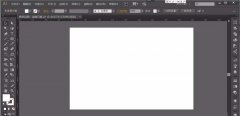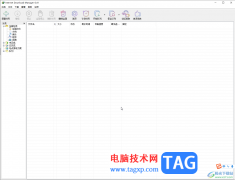每个人都有自己使用播放器的习惯,有的小伙伴在观看视频时会发现视频的上下或是左右有黑边,其实视频出现黑边的原因可能是视频本身的比例和播放器的默认比例不同,解决的方法也是多样的,我们可以调整视频的比例,调整播放器的比例,又或者直接将播放器设置为无边框形式。其中无边框的设置最为简单,我们进入参数选项页面,然后打开基本选项,再进入默认皮肤页面,最后将“视频下自动隐藏”选项进行勾选,或者我们在播放视频时直接按下数字键“8”即可。有的小伙伴可能不清楚具体的操作方法,接下来小编就来和大家分享一下PotPlayer去除黑边的方法。
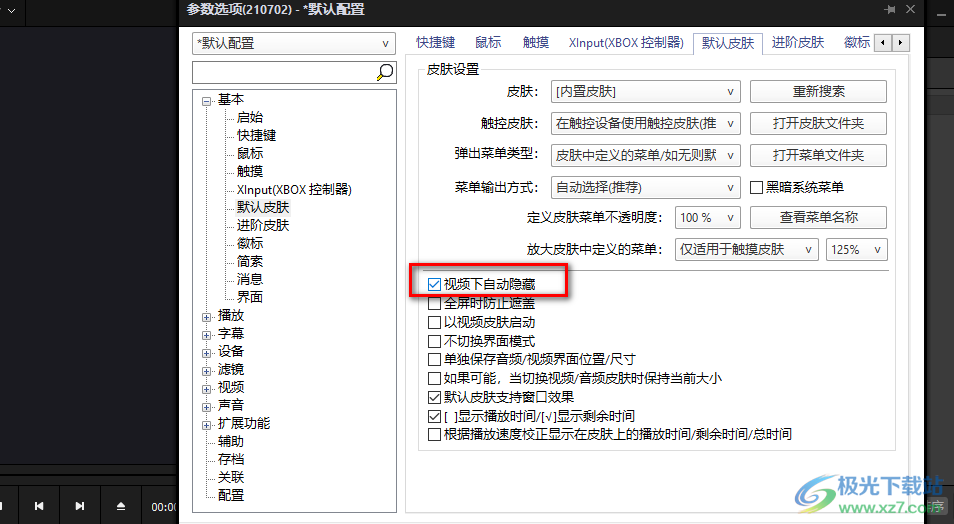
方法步骤
1、第一步,我们先打开potplayer软件,然后在页面左上角找到“PotPlayer”选项,点击打开该选项
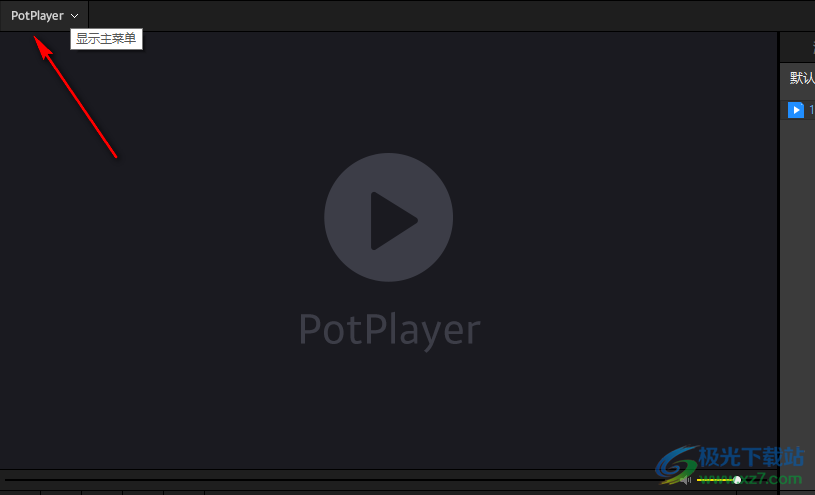
2、第二步,打开PotPlayer选项之后,我们在下拉列表中点击打开“选项”,也可以直接使用快捷键“F5”打开“选项”页面
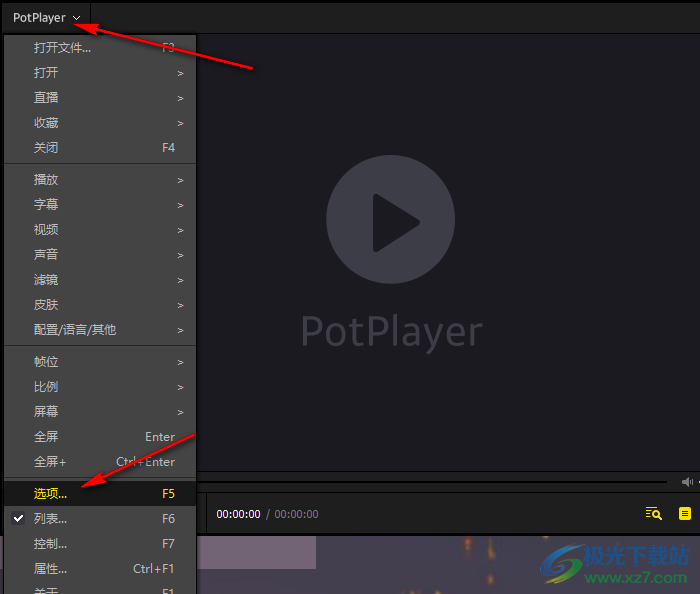
3、第三步,进入参数选项页面之后,我们在该页面中先打开“基本”选项,然后在下拉列表中点击“默认皮肤”选项
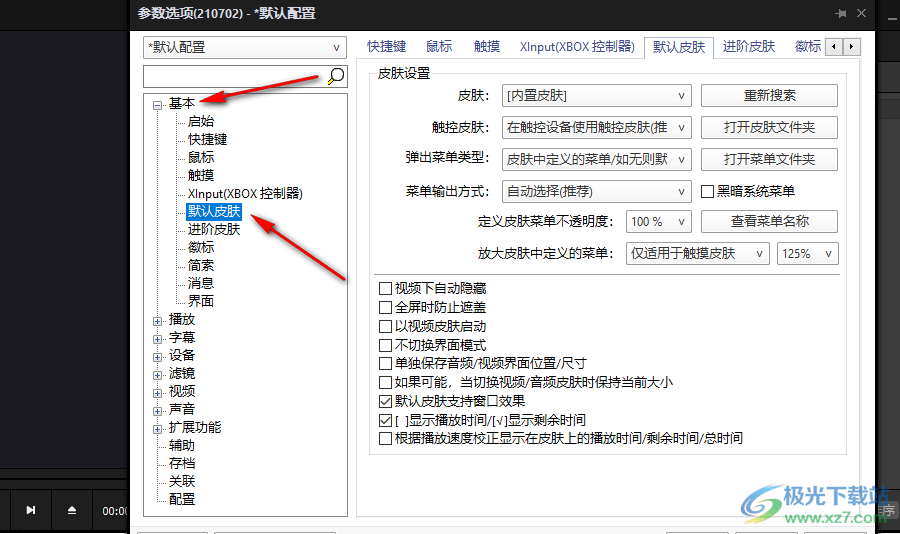
4、第四步,在默认皮肤页面中,我们找到“视频下自动隐藏”选项,将该选项进行勾选
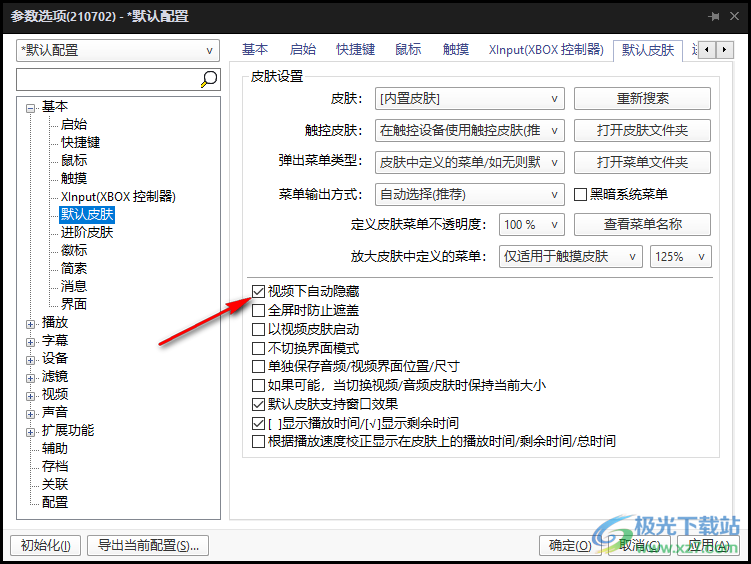
5、第五步,设置完成之后我们点击页面下方的“应用”和“确定”选项即可,除了参数选项页面,我们可以在播放视频时直接按下数字键“8”也可以一键去除边框

以上就是小编整理总结出的关于PotPlayer去除黑边的方法,我们在PotPlayer中进入参数选项页面,然后在基本设置的默认皮肤页面中将“视频下自动隐藏”选项进行勾选即可,感兴趣的小伙伴快去试试吧。